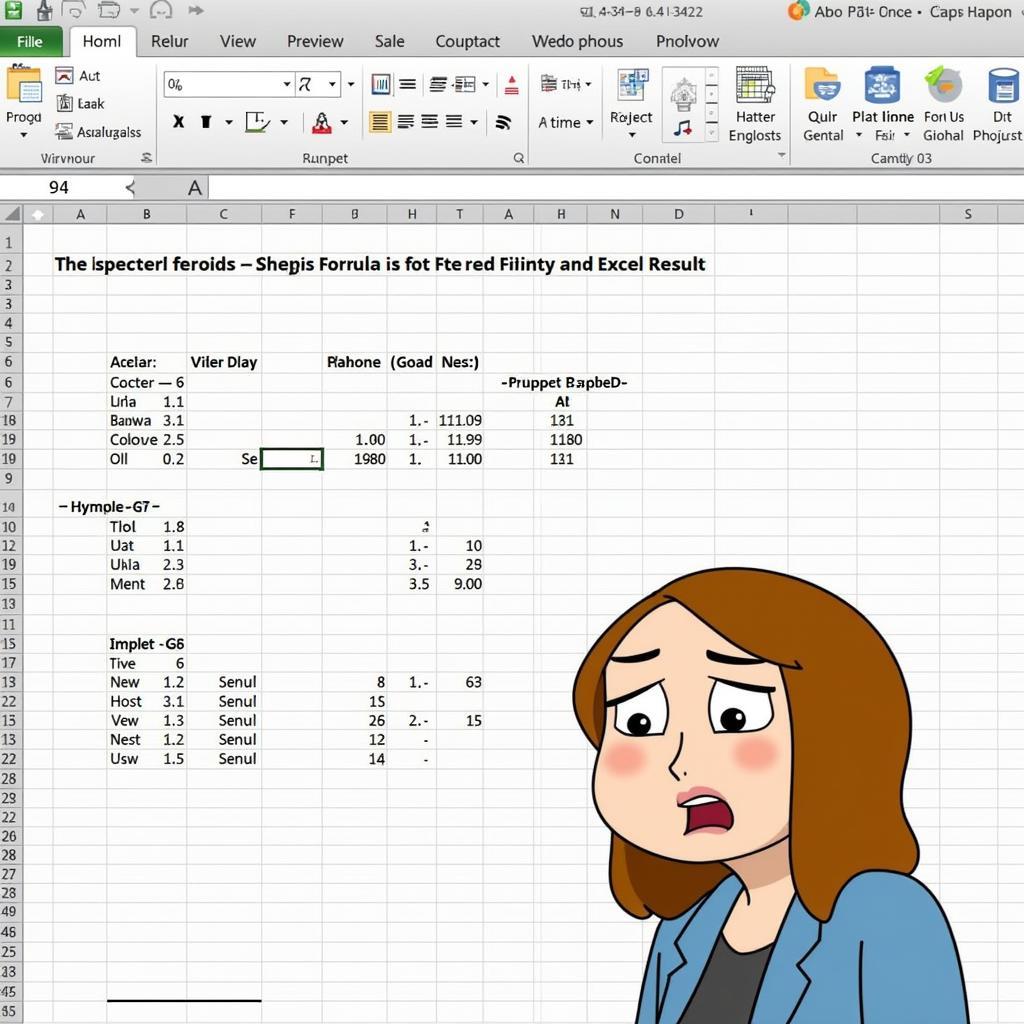Bạn đang vật lộn với những công thức tưởng chừng đơn giản mà lại “hiện công thức không ra kết quả”? Đừng lo, bạn không phải là người duy nhất đối mặt với tình huống dở khóc dở cười này. Từ Excel đến Google Sheets, thậm chí cả những phần mềm chuyên dụng, việc công thức không hiển thị kết quả là một vấn đề phổ biến hơn bạn nghĩ. Cùng XEM BÓNG MOBILE khám phá nguyên nhân và cách khắc phục “thảm họa” này nhé!
Định Dạng Ô, Thủ Phạm Ngầm
Một trong những nguyên nhân thường gặp nhất khiến công thức không hoạt động chính là định dạng ô. Có thể ô của bạn đang được định dạng là “Text” (Văn bản) thay vì “Number” (Số) hoặc các định dạng số khác. Khi đó, Excel hay Google Sheets sẽ coi công thức của bạn như một chuỗi văn bản thông thường chứ không phải là một phép tính cần thực hiện. Hãy tưởng tượng Messi đá phạt đền mà khung thành lại biến thành tường gạch, làm sao có bàn thắng được?
- Kiểm tra định dạng ô bằng cách nhấp chuột phải vào ô và chọn “Format Cells”.
- Chọn định dạng phù hợp với kết quả mong muốn, ví dụ: “Number”, “Currency”, “Percentage”,…
Show Formula, Kẻ Phá Bĩnh Âm Thầm
Một thủ phạm khác cũng khá tinh vi chính là chế độ “Show Formulas” (Hiển thị Công thức). Chế độ này hữu ích khi bạn muốn kiểm tra các công thức trong bảng tính, nhưng nó lại khiến kết quả biến mất, chỉ còn lại công thức “trơ trọi”. Giống như xem bóng đá mà chỉ thấy cầu thủ chạy lòng vòng, không thấy bóng đâu cả!
- Để tắt chế độ này trong Excel, vào tab “Formulas” và bỏ chọn “Show Formulas”.
- Trong Google Sheets, vào “View” -> “Show Formulas”.
Manual Calculation, Khi Máy Tính “Lười Biếng”
Đôi khi, Excel được thiết lập ở chế độ “Manual Calculation” (Tính toán Thủ công), nghĩa là nó sẽ không tự động cập nhật kết quả khi bạn thay đổi dữ liệu hoặc công thức. Bạn phải “ép” nó tính toán bằng cách nhấn F9. Cứ như trọng tài phải nhắc nhở cầu thủ đá bóng vậy!
- Để chuyển sang chế độ tự động tính toán trong Excel, vào “Formulas” -> “Calculation Options” -> “Automatic”.
Lỗi Công Thức, “Bàn Thắng Hụt” Đáng Tiếc
Tất nhiên, không thể loại trừ khả năng công thức của bạn có lỗi. Một dấu phẩy thừa, một dấu ngoặc thiếu, tất cả đều có thể khiến công thức “phản lưới nhà”.
- Kiểm tra kỹ cú pháp công thức, đảm bảo các dấu ngoặc, dấu phẩy, toán tử được sử dụng đúng.
- Kiểm tra xem các ô được tham chiếu trong công thức có hợp lệ hay không. Có thể bạn đã vô tình xóa nhầm ô nào đó.
Circular References, Vòng Lặp “Ma Quái”
“Circular References” (Tham Chiếu Vòng) xảy ra khi một công thức tham chiếu đến chính ô chứa nó, tạo ra một vòng lặp vô tận. Giống như hai đội bóng cứ chuyền bóng qua lại mà không ai sút vậy!
- Excel và Google Sheets thường sẽ cảnh báo bạn khi phát hiện tham chiếu vòng. Hãy kiểm tra lại công thức và sửa lỗi tham chiếu.
kết quả xổ số miền bắc 19 tháng 2
Kết Luận
“Hiện công thức không ra kết quả” không phải là dấu chấm hết cho bảng tính của bạn. Bằng cách kiểm tra kỹ lưỡng các nguyên nhân và áp dụng các giải pháp trên, bạn có thể “hồi sinh” công thức và đưa bảng tính trở lại “sân cỏ”. Hãy nhớ, XEM BÓNG MOBILE luôn đồng hành cùng bạn trên con đường chinh phục Excel và Google Sheets!
FAQ
- Làm sao để chuyển định dạng ô sang “Number”?
- Chế độ “Show Formulas” là gì?
- Tại sao Excel lại ở chế độ “Manual Calculation”?
- Làm thế nào để phát hiện lỗi trong công thức?
- “Circular References” là gì và làm sao để khắc phục?
- Tôi có thể tìm thêm thông tin về Excel ở đâu?
- XEM BÓNG MOBILE có hỗ trợ giải đáp thắc mắc về Excel không?
Chuyên gia Nguyễn Văn A – Chuyên gia Excel hàng đầu Việt Nam: “Đừng vội nản chí khi gặp lỗi ‘hiện công thức không ra kết quả’. Kiên nhẫn kiểm tra từng bước, bạn sẽ tìm ra nguyên nhân và giải quyết vấn đề một cách dễ dàng.”
Chuyên gia Trần Thị B – Giảng viên Đại học Kinh tế: “Việc nắm vững các định dạng ô và chế độ tính toán trong Excel là rất quan trọng để tránh gặp phải những lỗi cơ bản.”
mẫu báo cáo xác định kết quả kinh doanh
Các tình huống thường gặp:
- Định dạng ô bị sai.
- Chế độ “Show Formulas” đang được bật.
- Excel đang ở chế độ “Manual Calculation”.
- Công thức có lỗi cú pháp hoặc tham chiếu.
- Xuất hiện “Circular References”.
Gợi ý các câu hỏi khác:
- Làm sao để sử dụng hàm SUM trong Excel?
- Cách tạo biểu đồ trong Google Sheets.
kết quả xổ số kiên giang hàng tuần
Khi cần hỗ trợ hãy liên hệ Số Điện Thoại: 0372999996, Email: [email protected] Hoặc đến địa chỉ: 236 Cầu Giấy, Hà Nội. Chúng tôi có đội ngũ chăm sóc khách hàng 24/7.